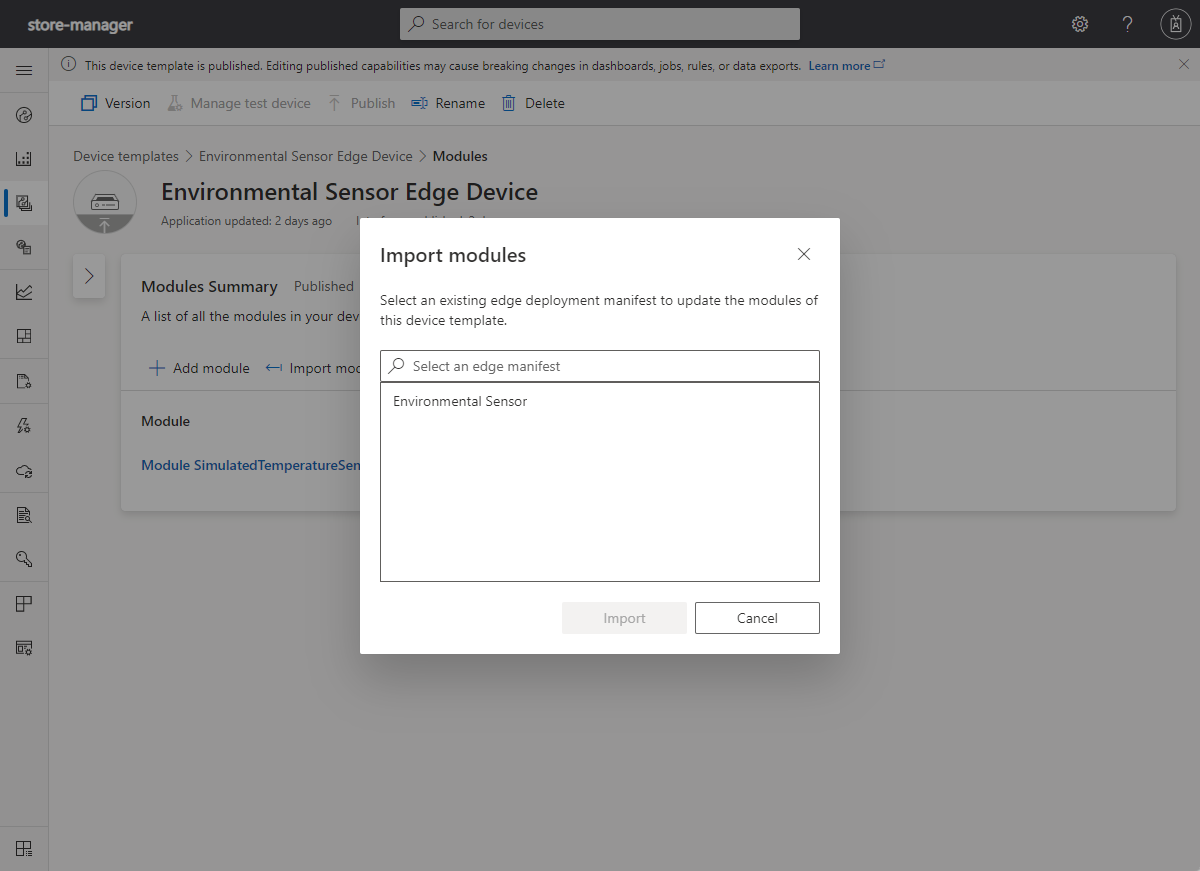Remarque
L’accès à cette page requiert une autorisation. Vous pouvez essayer de vous connecter ou de modifier des répertoires.
L’accès à cette page requiert une autorisation. Vous pouvez essayer de modifier des répertoires.
Un manifeste de déploiement vous permet de spécifier les modules que le runtime IoT Edge doit télécharger et configurer. Un appareil IoT Edge peut télécharger un manifeste de déploiement quand il se connecte pour la première fois à votre application IoT Central. Cet article explique comment gérer des manifestes de déploiement dans votre application IoT Central.
Pour en savoir plus sur IoT Edge et IoT Central, consultez Connecter des appareils Azure IoT Edge à une application Azure IoT Central.
Pour savoir comment gérer les manifestes de déploiement à l’aide de l’API REST IoT Central, consultez Guide pratique pour gérer des manifestes de déploiement à l’aide de l’API REST IoT Central.
Gérer les manifestes de déploiement
La page Manifestes Edge vous permet de gérer les manifestes de déploiement dans votre application. À partir de cette page, vous pouvez :
- Charger ou créer des manifestes de déploiement
- Modifier les manifestes de déploiement existants
- Supprimer des manifestes de déploiement
Charger et créer des manifestes de déploiement
Quand vous créez un manifeste de déploiement, vous pouvez charger le fichier JSON du manifeste de déploiement ou commencer avec un manifeste existant :
Dans la page Manifestes Edge, sélectionnez + Nouveau.
Entrez un nom pour le manifeste de déploiement.
Si votre application utilise des organisations, sélectionnez une organisation à laquelle associer le manifeste de déploiement.
Recherchez un fichier manifeste de déploiement à charger ou choisissez un manifeste de déploiement existant comme point de départ pour votre nouveau manifeste. IoT Central valide tous les fichiers chargés.
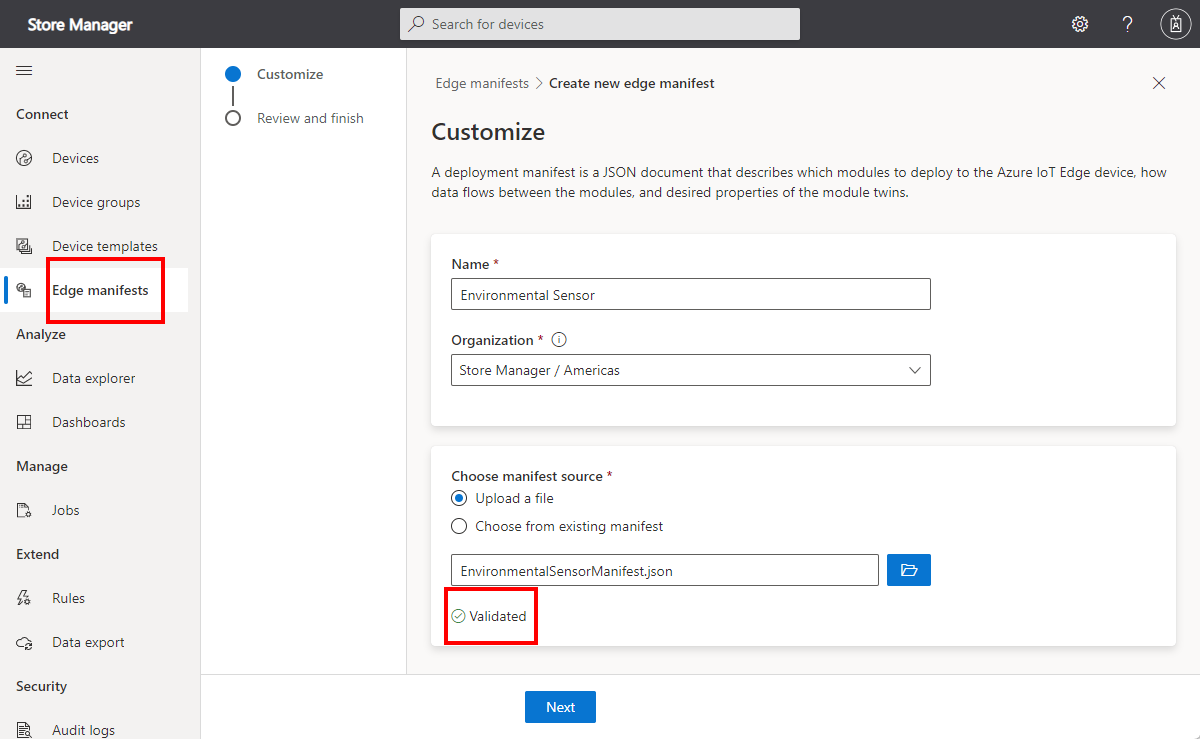
Cliquez sur Suivant. La page Vérifier et terminer affiche des informations sur le manifeste de déploiement et les modules qu’il définit. Vous pouvez également afficher le JSON brut.
Sélectionnez Créer. La page Manifestes Edge inclut désormais le nouveau manifeste de déploiement.
Conseil
Si vous avez un grand nombre de manifestes de déploiement, vous pouvez trier et filtrer la liste affichée dans la page Manifestes Edge.
Modifier la source JSON d’un manifeste de déploiement
Pour modifier un manifeste de déploiement en modifiant directement le JSON :
Accédez à la page Manifestes Edge.
Sélectionnez Modifier JSON dans le menu contextuel du manifeste de déploiement que vous souhaitez modifier.
Utilisez l’éditeur JSON pour apporter les modifications requises. Ensuite, sélectionnez Enregistrer.
Remplacer le contenu d’un manifeste de déploiement
Pour remplacer complètement le contenu d’un manifeste de déploiement :
Accédez à la page Manifestes Edge.
Sélectionnez le manifeste de déploiement à remplacer.
Dans la boîte de dialogue Personnaliser, recherchez un nouveau fichier manifeste de déploiement à charger ou choisissez un manifeste de déploiement existant comme point de départ. IoT Central valide tous les fichiers chargés.
Cliquez sur Suivant. La page Vérifier et terminer affiche des informations sur le nouveau manifeste de déploiement et les modules qu’il définit. Vous pouvez également afficher le JSON brut.
Sélectionnez Enregistrer. La page Manifestes Edge inclut désormais le manifeste de déploiement mis à jour.
Gérer les appareils IoT Edge
Quand vous ajoutez un appareil IoT Edge dans la page des appareils, vous pouvez choisir un manifeste de déploiement pour l’appareil. Dans la boîte de dialogue Créer un appareil, vous pouvez effectuer votre choix dans la liste des manifestes d’appareil chargés dans la page Manifestes Edge. Vous pouvez également ajouter un manifeste de déploiement directement à un appareil après avoir créé celui-ci.
Si vous ajoutez un appareil IoT Edge qui n’est pas affecté à un modèle d’appareil, la boîte de dialogue Créer un appareil ressemble à la capture d’écran suivante :
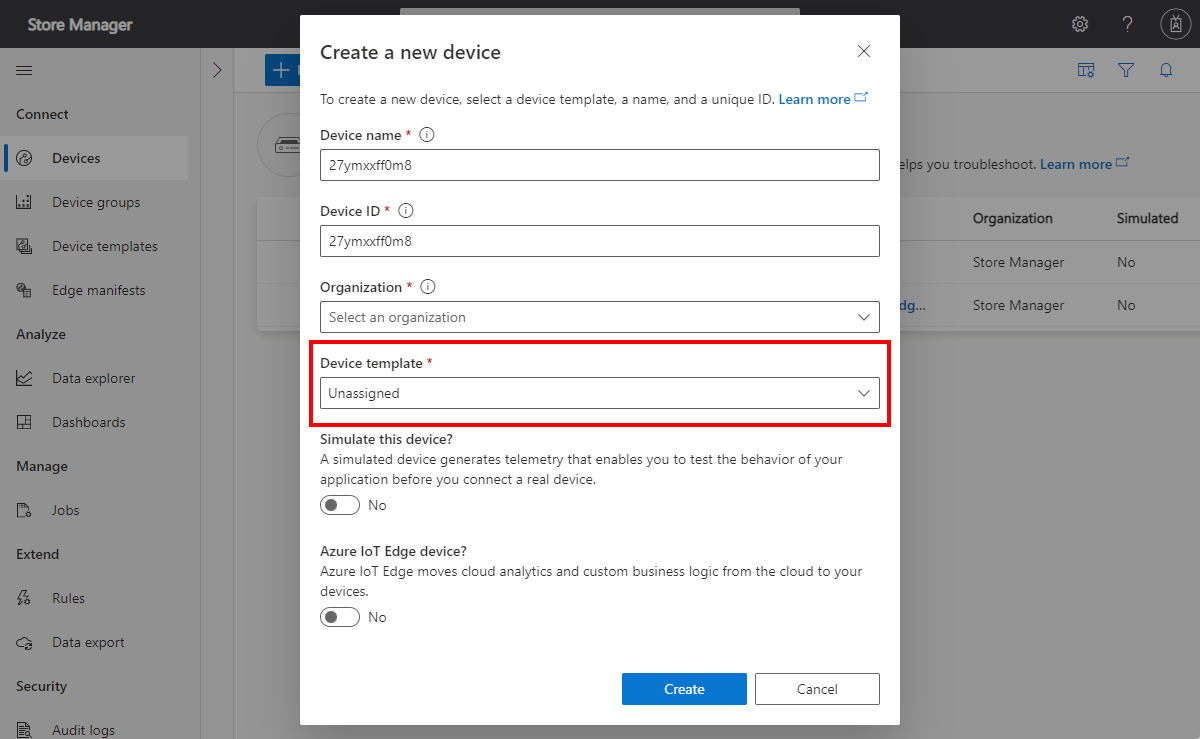
Pour choisir le manifeste de déploiement de l’appareil :
Basculez Azure IoT Edge appareil ? sur Oui.
Sélectionnez le manifeste de déploiement IoT Edge à utiliser. Vous pouvez également choisir d’attribuer un manifeste de déploiement après avoir créé l’appareil.
Sélectionnez Créer.
Si vous ajoutez un appareil IoT Edge qui est affecté à un modèle d’appareil, la boîte de dialogue Créer un appareil ressemble à la capture d’écran suivante :
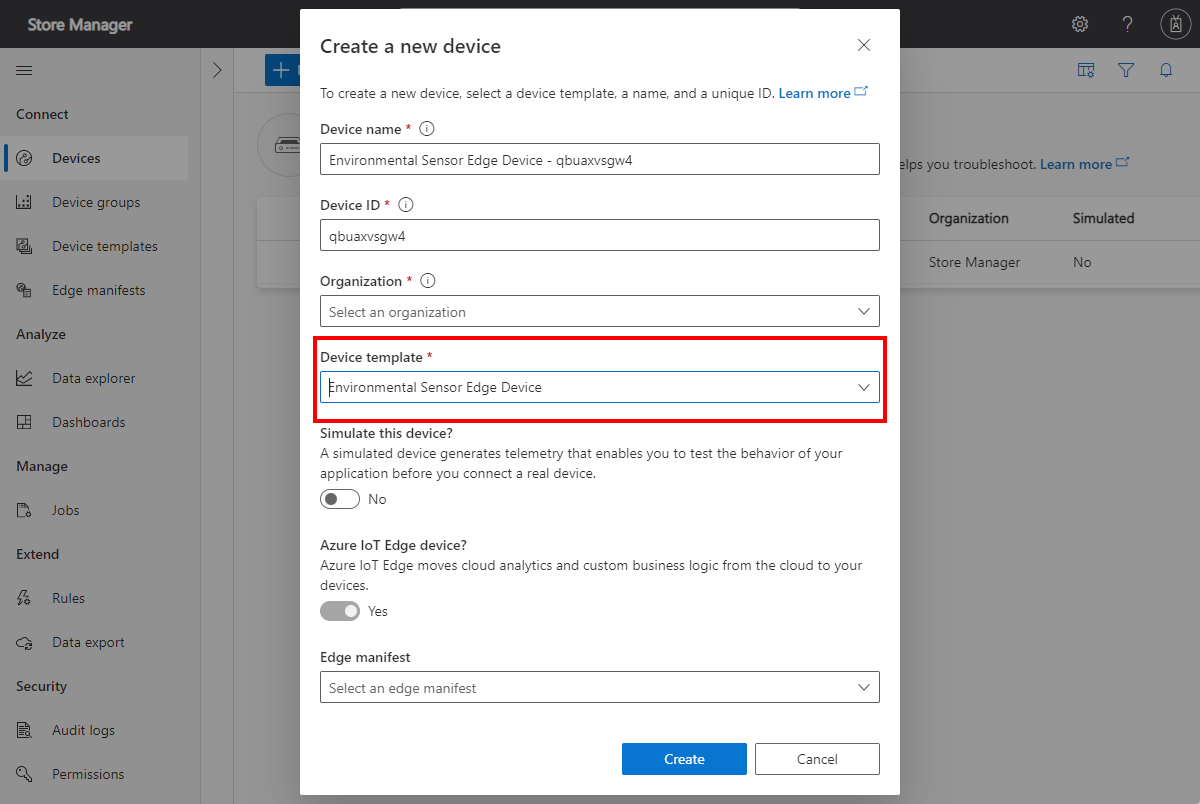
Pour choisir le manifeste de déploiement de l’appareil :
Le bouton bascule Appareil Azure IoT Edge ? est déjà défini sur Oui, car IoT Central détermine que vous utilisez un modèle d’appareil IoT Edge.
Sélectionnez le manifeste de déploiement IoT Edge à utiliser. Vous pouvez également choisir d’attribuer un manifeste de déploiement après avoir créé l’appareil.
Sélectionnez Créer.
Quand un appareil IoT Edge se connecte à votre application pour la première fois, il télécharge le manifeste de déploiement, configure les modules spécifiés dans celui-ci et les exécute.
Si vous ne sélectionnez pas de manifeste de déploiement quand vous créez un appareil IoT Edge, vous pouvez en attribuer un ultérieurement individuellement ou à plusieurs appareils en utilisant un travail.
Mettre à jour le manifeste de déploiement utilisé par un appareil
Vous pouvez gérer le manifeste de déploiement pour un appareil existant :
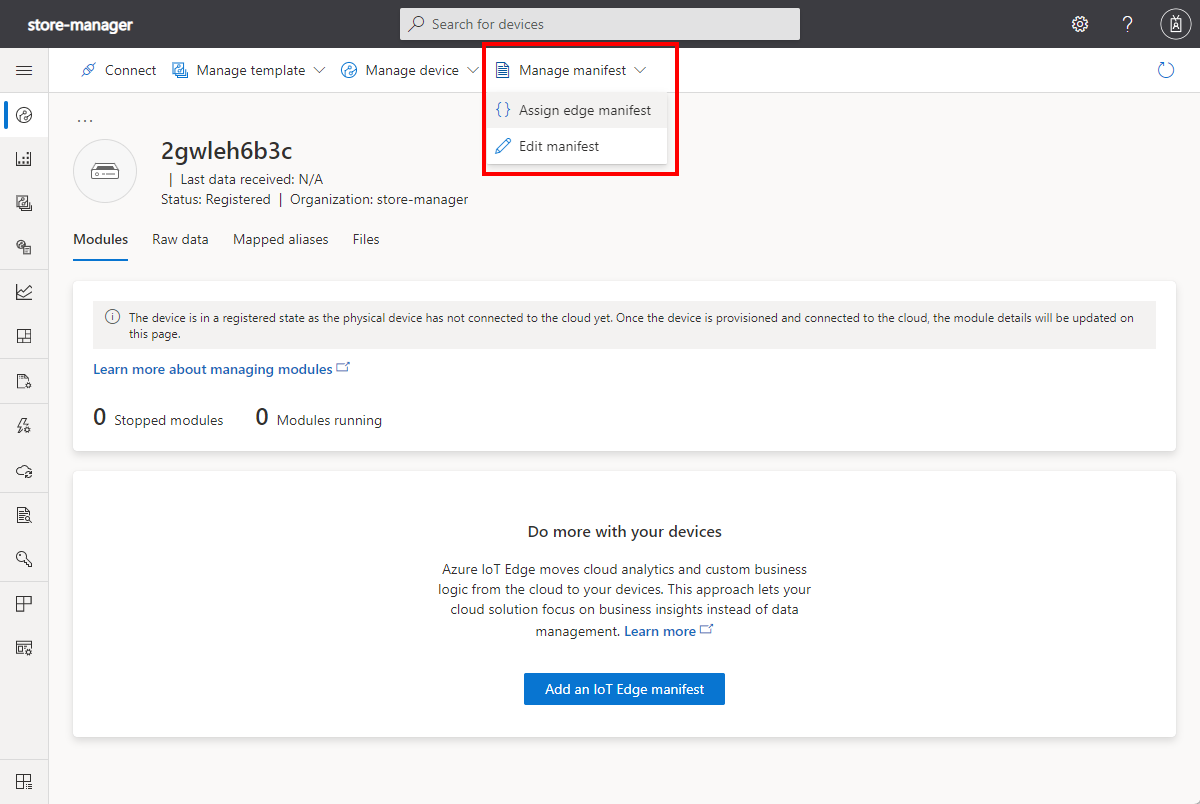
Utilisez Affecter un manifeste Edge pour sélectionner, dans la page Manifestes Edge, un manifeste de déploiement chargé. Vous pouvez également utiliser cette option pour notifier manuellement un appareil si vous modifiez le manifeste de déploiement dans la page Manifestes Edge.
Utilisez Modifier le manifeste pour modifier le manifeste de déploiement de cet appareil. Les modifications que vous apportez ici n’affectent pas le manifeste de déploiement dans la page Manifestes Edge.
Tâches
Pour affecter ou mettre à jour le manifeste de déploiement pour plusieurs appareils, utilisez un travail. Utilisez le type de travail Modifier le manifeste de déploiement périphérique :
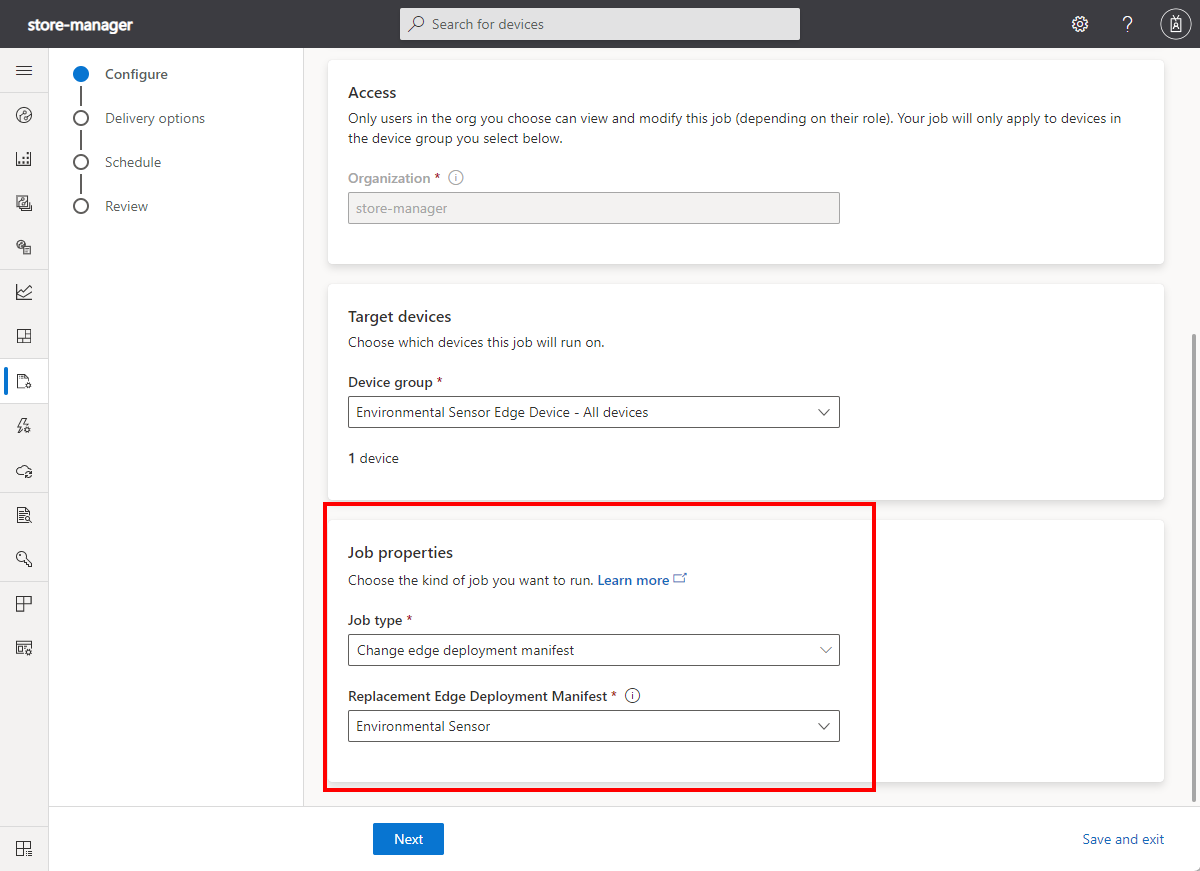
Ajouter des modules et des propriétés aux modèles d’appareil
Un manifeste de déploiement définit les modules à exécuter sur l’appareil et éventuellement les propriétés accessibles en écriture que vous pouvez utiliser pour configurer les modules.
Si vous affectez un modèle d’appareil à un appareil IoT Edge, vous pouvez définir les modules et les propriétés accessibles en écriture dans le modèle d’appareil. Pour ajouter les modules et les définitions de propriétés à un modèle d’appareil :
- Accédez à la page Récapitulatif des modules du modèle d’appareil IoT Edge.
- Sélectionnez Importer des modules à partir du manifeste.
- Sélectionnez le manifeste de déploiement approprié dans la liste.
- Cliquez sur Importer. IoT Central ajoute les modules personnalisés définis dans le manifeste de déploiement au modèle d’appareil. Les noms des modules dans le modèle d’appareil correspondent aux noms des modules personnalisés dans le manifeste de déploiement. L’interface générée inclut des définitions de propriétés pour les propriétés définies pour le module personnalisé dans le manifeste de déploiement :